Cara Memperbaiki Javaw.Ralat EXE di Windows 10/11
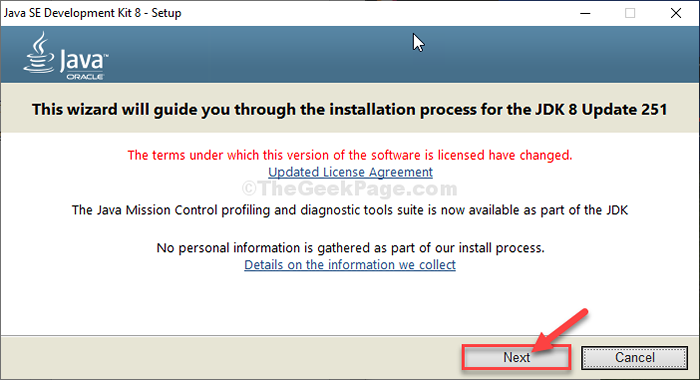
- 3172
- 336
- Marcus Kassulke
Adakah anda melihat mesej ralat "A Persekitaran Runtime Java (Jre) atau Kit Pembangunan Java (JDK) mesti tersedia untuk dijalankan .. "Semasa cuba membuka a Java Ide? Jangan risau. Ralat ini biasanya berlaku apabila Java Ide tidak mengenali jalan sebenar Java.exe. Cukup ikuti langkah -langkah mudah ini untuk menyelesaikan masalah anda
CATATAN-
A. Anda perlu memuat turun Kit Pembangunan Java Se 8. Dalam proses itu, anda memerlukan ID dan kata laluan e -mel yang disahkan Oracle sendiri. Anda boleh membuat akaun baru apabila pada masa memuat turun kit pembangunan. Sekiranya anda mempunyai satu, anda boleh meneruskan penyelesaian utama-
B. Sekiranya anda telah memuat turun dan memasang Kit Pembangunan Java Se Sebelum ini di komputer anda, maka anda boleh melangkau LANGKAH 1 dan Langkah-2 penyelesaian.
Betulkan- Tambah Pembolehubah Persekitaran Baru-
Menambah pembolehubah persekitaran baru akan menyelesaikan masalah ini di komputer anda.
Langkah-1 Muat turun Java Se Development Kit
1. Klik kanan Pada ikon Windows dan kemudian klik pada "Sistem".
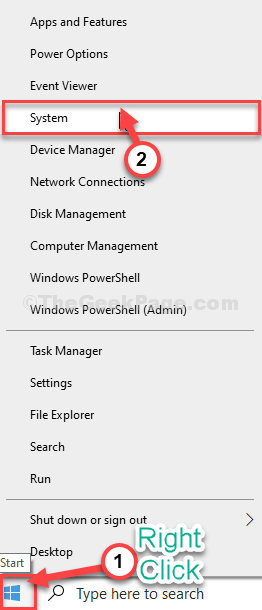
2. Sekarang, tatal ke bawah dan periksa 'Spesifikasi peranti'.
3. Perhatikan 'Jenis Sistem', sama ada "64-bit"Atau"32-bit".
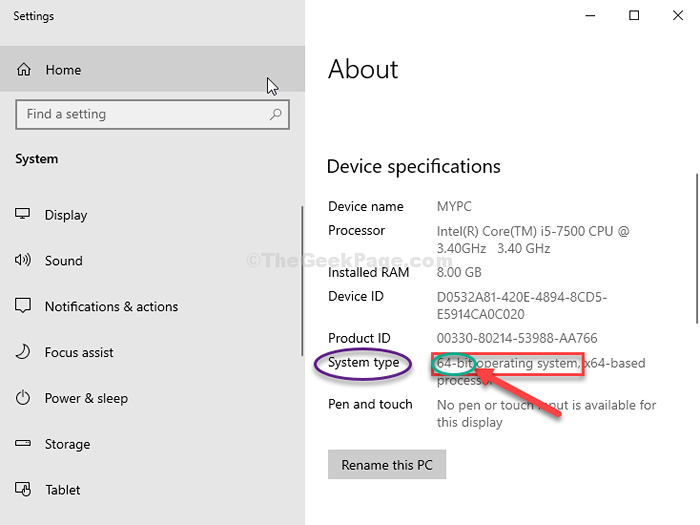
Menutup Tetapan tetingkap.
4. Sekarang, anda mesti memuat turun kit pembangunan java se 8.
5. Tatal ke bawah melalui laman web dan klik pada fail JDK yang sesuai mengikut spesifikasi sistem anda (64-bit menyerupai Windows x64 dan 32-bit mewakili tingkap x86).
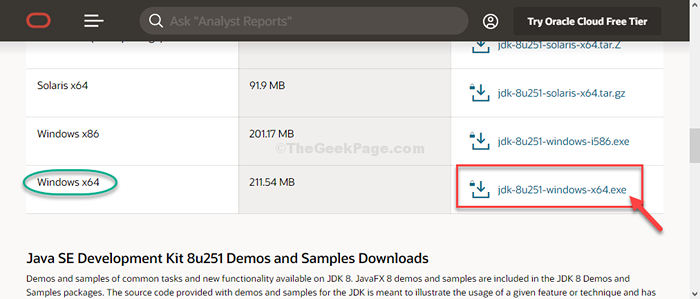
6. Sekarang, periksa pilihan "Saya menyemak dan menerima Perjanjian Lesen Rangkaian Teknologi Oracle untuk Oracle Java Se".
7. Kemudian klik pada "Muat turun JDK-8U251-Windows"Untuk memuat turun pemasang.
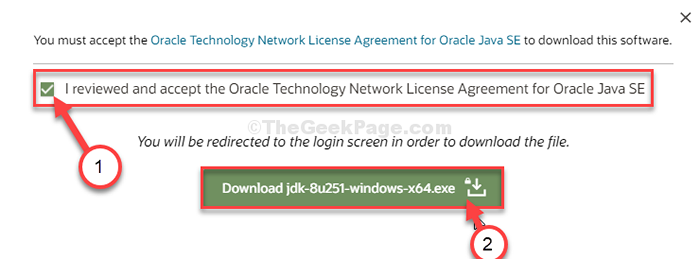
8. Di tetingkap seterusnya, anda perlu memasukkan alamat e -mel yang disahkan Oracle dan kata laluan anda. (Sekiranya anda tidak mempunyai Oracle akaun, anda mesti membuatnya).
9. Kemudian, klik pada "Log masuk".
Proses muat turun akan bermula dengan serta -merta.
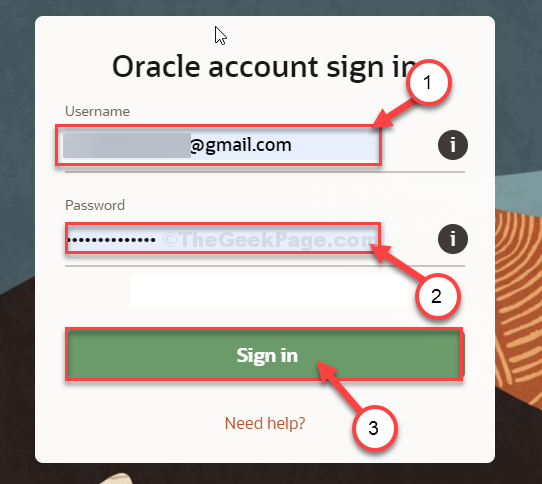
Sebaik sahaja anda telah memuat turun kit, tutup tetingkap penyemak imbas.
Langkah-2 Pasang Kit Pembangunan Java Se 8-
Sekarang, kita akan memasangnya.
1. Pergi ke lokasi di komputer anda di mana anda telah memuat turun pakej pemasangan.
2. Klik dua kali " JDK-8U251-WINDOWS-X64"Untuk menjalankan pemasang.
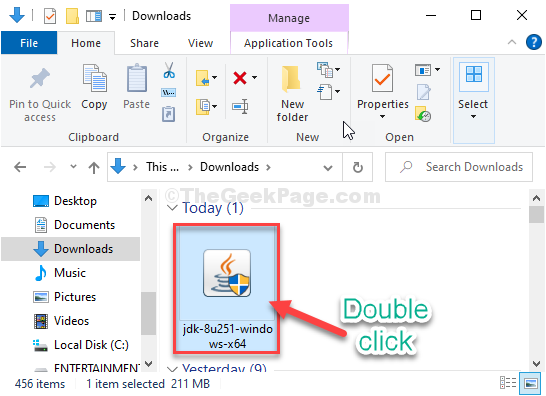
3. Sekarang, klik pada "Seterusnya".
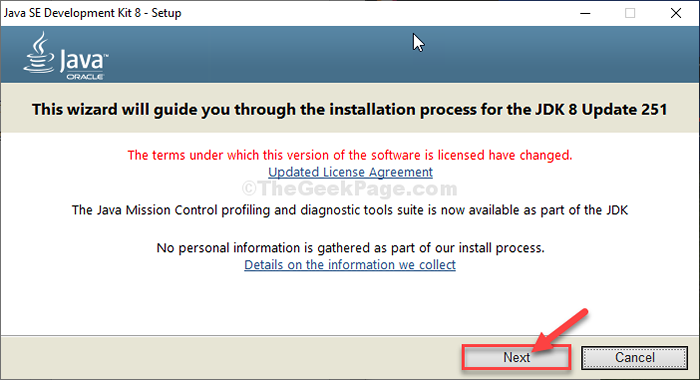
4. Sekali lagi, klik pada "Seterusnya"Dan proses pemasangan akan menendang.
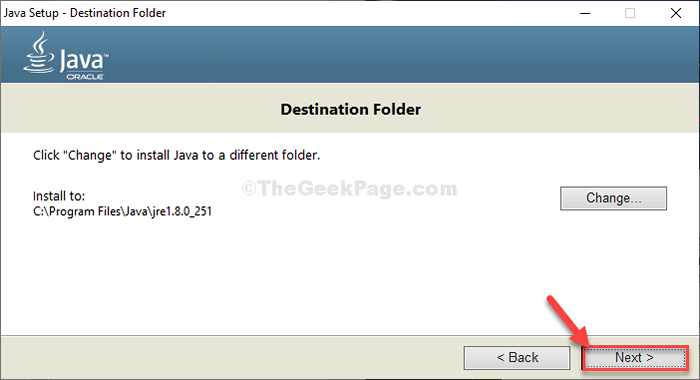
5. Apabila proses pemasangan selesai, klik pada "Tutup"Untuk menutup yang dipasang.
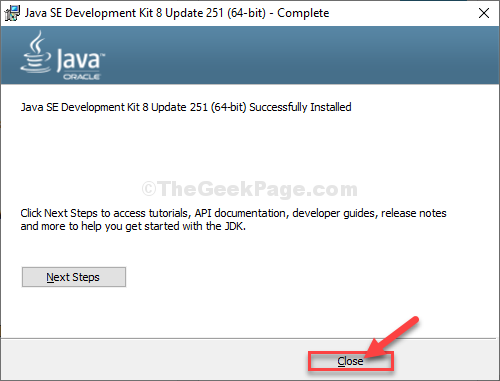
Langkah-3 Tambahkan pemboleh ubah persekitaran baru-
Memasang Java sahaja tidak akan membantu menjalankan aplikasi Java. Anda harus menyatakan dengan jelas jalan Java untuk menjalankan aplikasi tersebut.
1. Pada mulanya, tekan Kekunci windows+e untuk membuka Penjelajah fail tetingkap.
2. Di dalam Penjelajah fail tetingkap, di sebelah kiri, klik pada "PC ini".
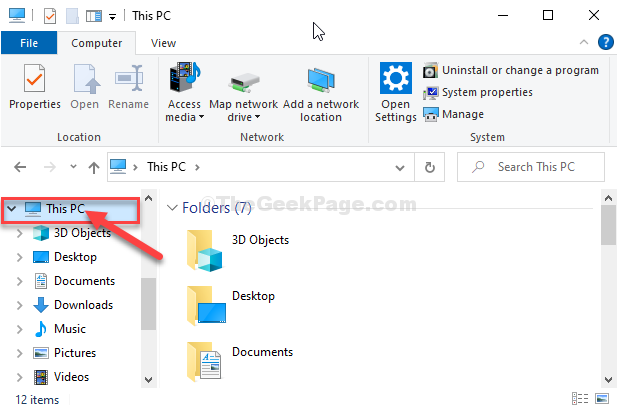
3. Sekarang, di sebelah kanan, Klik dua kali "Cakera tempatan c:"Memandu untuk mengaksesnya.
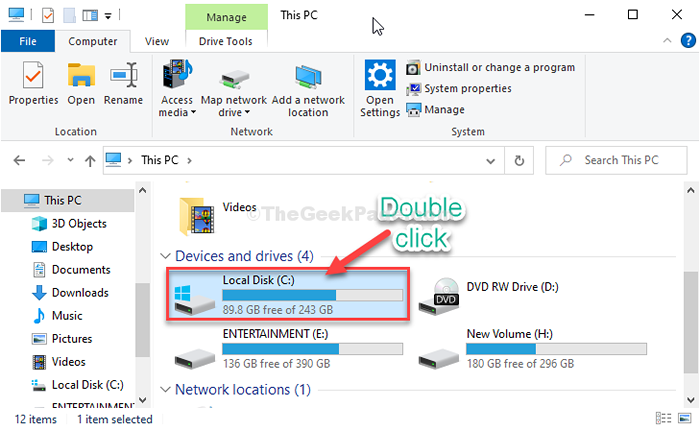
5. Dalam Cakera tempatan c: memandu, Klik dua kali pada "Fail program"Folder untuk membukanya.
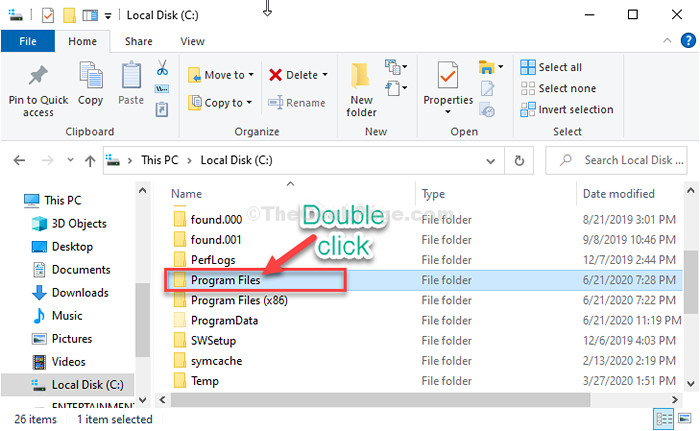
6. Sekarang, Klik dua kali pada "Java"Folder untuk mengaksesnya.
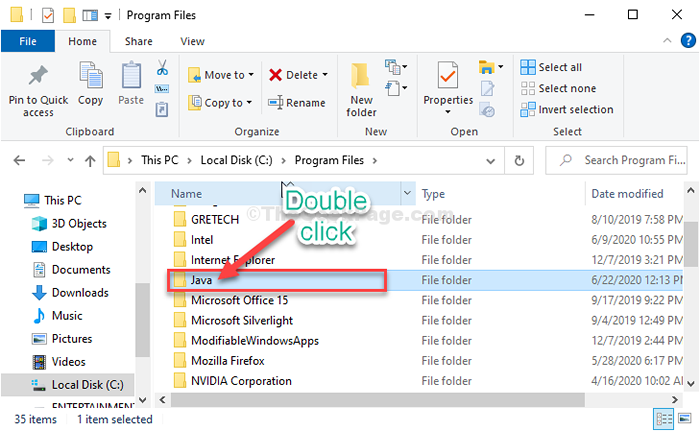
7. Sekali lagi, Klik dua kali pada "JDK1.8.0_251"Folder.
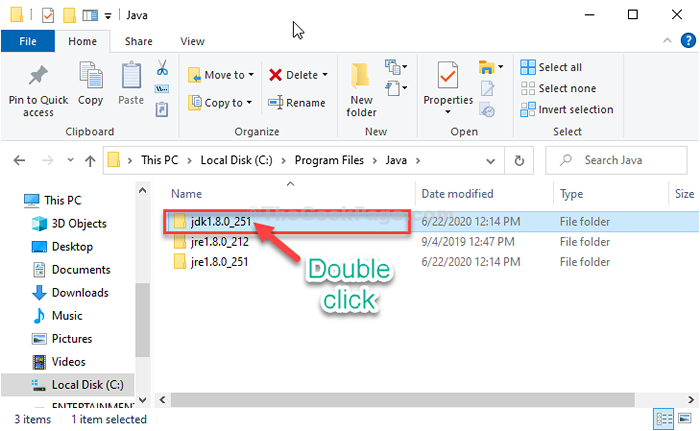
8. Sekarang, Klik dua kali pada "bin"Folder untuk mengaksesnya.
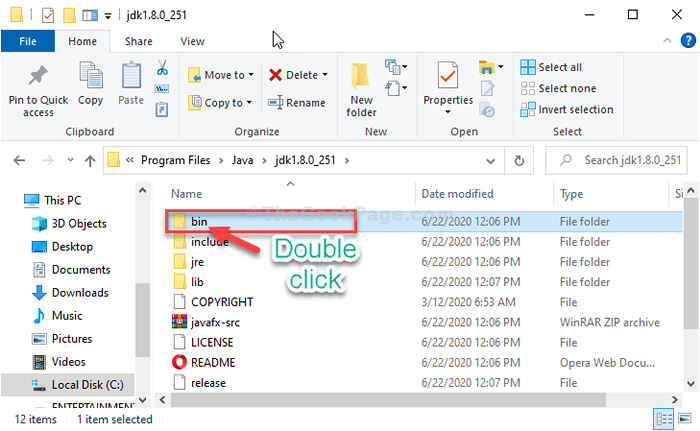
9. Inside Bin Folder, Klik kanan di bar alamat dan kemudian klik pada "Potong"Untuk memotong lokasi folder.
10. Seterusnya, klik pada "PC ini"Untuk menavigasi kembali ke titik permulaan.
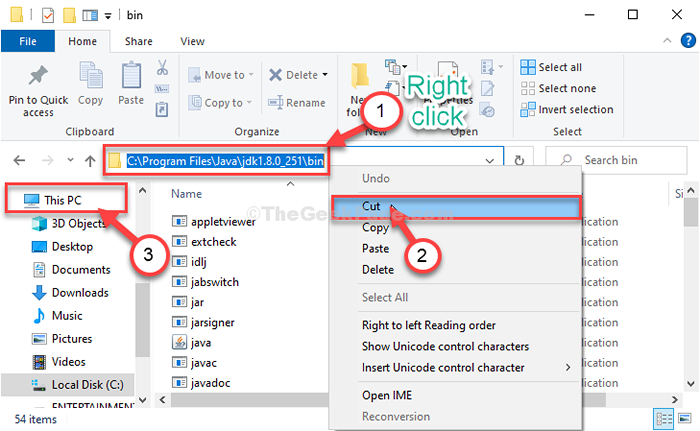
11. Selepas itu, Klik kanan "Ini Pc"Dan kemudian klik pada"Sifat".
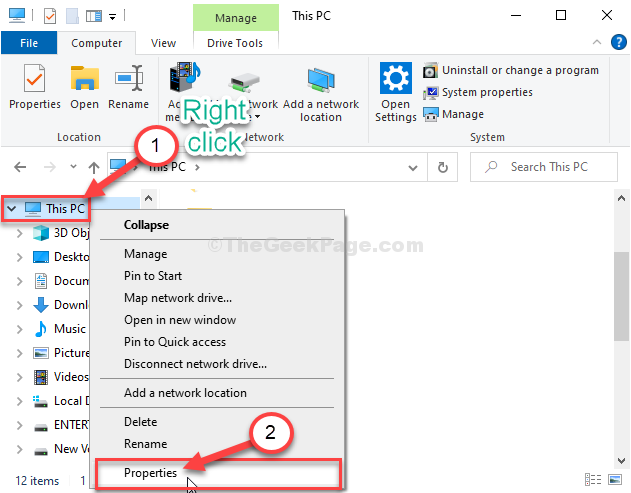
12. Di dalam Sistem tetingkap, di sebelah kiri, klik pada "Tetapan sistem maju".
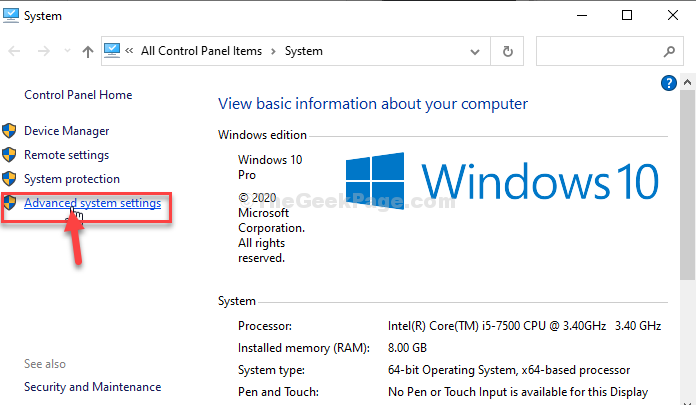
13. Pergi ke "Lanjutan"Tab.
14. Sekarang, klik pada "Persekitaran Pembolehubah".
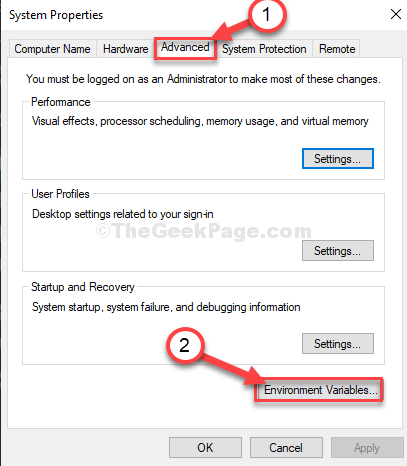
15. Sekarang, klik pada "Baru… ".
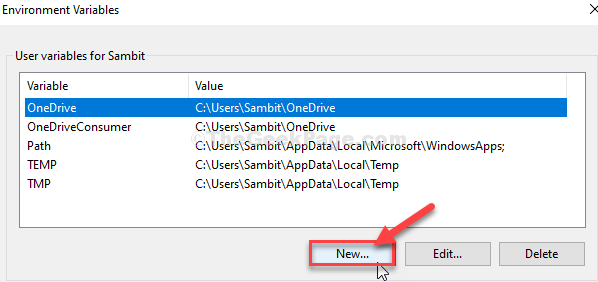
16. Sekarang, tetapkan 'Nama Variabel:'Sebagai "Jalan".
17. Begitu juga, dalam 'Nilai berubah:'Bahagian, tekan "Ctrl+V"Untuk menampal lokasi folder bin yang telah disalin sebelum ini.
18. Akhirnya, klik pada "okey"Untuk menyelamatkan perubahan.
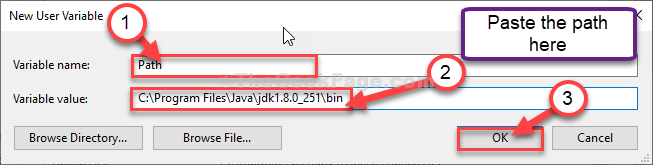
19. Sekarang, anda dapat melihat pemboleh ubah baru dalam senarai 'Pembolehubah sistem'.
20. Klik pada "okey".
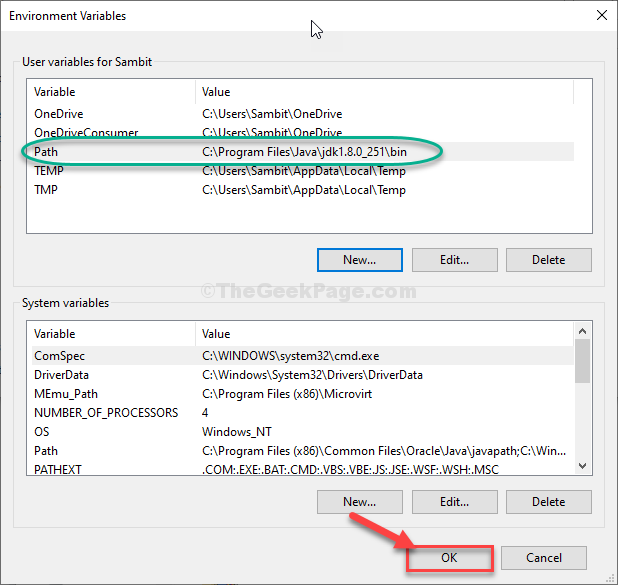
21. Sebagai langkah terakhir, di Sifat sistem tetingkap, klik pada "Memohon"Dan kemudian pada"okey"Untuk menyelamatkan perubahan.
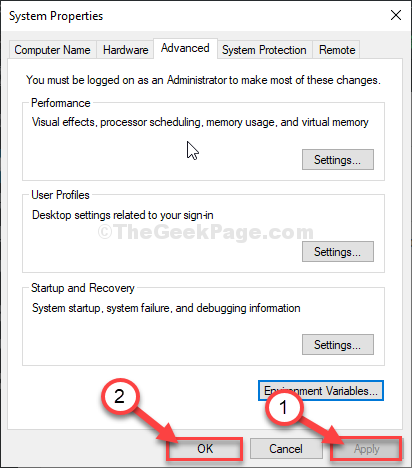
Tutup Penjelajah fail tetingkap.
Reboot komputer anda. Setelah menghidupkan semula komputer anda cuba membuka Java Ide sekali lagi di komputer anda. Ia akan berfungsi tanpa sebarang kesalahan.
- « Cara Memperbaiki Tidak dapat mencari fail skrip yang dijalankan.Ralat VBS di log masuk di Windows 10/11
- Cara Memperbaiki Ralat Pengaktifan Microsoft Office 0x4004F00C »

